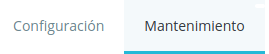PrestaShop es una de las plataformas más utilizadas a la hora de crear una tienda online, ya que este sistema viene de serie con todo lo que una tienda necesita para comenzar a funcionar desde el momento inicial. Desde el panel de administración de PrestaShop se puede manejar todo lo referente para poder configurar los productos de la tienda, el stock e impuestos, opciones de envío y transporte, opciones de compra, entre otros muchos factores necesarios para que una tienda funcione correctamente.
En el siguiente instructivo vamos a explicarte cómo podrás dar acceso a un usuario (por ejemplo tu mism@ o un/a trabajador/a que necesite ver tu sitio web) una vez esté en modo mantenimiento. Sigue leyendo este tutorial si quieres aprender cómo dar acceso a un usuario con la tienda en mantenimiento en PrestaShop.
¿Por qué razón una tienda puede estar en modo mantenimiento? Normalmente se suele usar esta opción cuando está programada una operación importante dentro de la tienda como por ejemplo una actualización, o cuando se está diseñando o cambiando partes dentro de la página web. El modo mantenimiento una vez activo muestra a los usuarios que acceden al sitio web un anuncio avisándoles que la tienda estará en mantenimiento y que volverá a estar operativa en X tiempo.
¿Qué quiere decir dar acceso a un usuario con la tienda en mantenimiento? Cuando una tienda activa el modo mantenimiento, el administrador y los usuarios con accesos al panel de admin si que pueden acceder a la plataforma, pero no pueden visualizar la tienda física sin estar dentro del panel admin. Se puede otorgar el permiso de poder ver la tienda física con normalidad para ciertos usuarios, y esto es de lo que hablaremos en esta guía.
Pasos para dar acceso a un usuario con la tienda en mantenimientoen en PrestaShop 1.7
1) Lo primero, será acceder a tu panel de administración de PrestaShop. Una vez dentro, localiza desde el menú lateral izquierdo de tu pantalla el apartado “Parámetros de la tienda“. Cuando el desplegable se abra, haz click sobre la opción “Configuración“.
2) Pulsa sobre la opción “Mantenimiento” localizada en el menú superior de la pantalla.
3) Desde la siguiente pantalla, deberás localizar el apartado “IP de mantenimiento“. En este recuadro podrás añadir tu propia dirección IP pulsando sobre el botón “Añadir mi IP”. Si deseas otorgar el permiso a más usuarios, deberán indicarte sus direcciones IP para que puedas reflejarlas en este apartado. Las direcciones IP deben estar separadas con (,) No te olvides de guardar los cambios.
? : Direcciones IP autorizadas para el acceso a su tienda cuando está desactivada. Utilizar comas para separarlas (e.j., 42.24.4.2,127.0.0.1,99.98.97.96)